يعد iTunes أحد أفضل مشغلات الكتب الصوتية التي يمكنك استخدامها مجانًا. يتيح لك تشغيل الكتب الصوتية المحمية من Audible (أو iTunes Store) ، أو الكتب الصوتية المجانية التي تجدها عبر الإنترنت. إذا جمعت مجموعة من الكتب الصوتية من مصادر أخرى وترغب في نقلها إلى iTunes للتمتع بها ، فيجب أن يكون هذا البرنامج التعليمي مفيدًا لك. سيرشدك خلال خطوات استيراد ملفات صوتية متعددة إلى iTunes حتى تتمكن من الاستماع إلى الأغاني والكتب الصوتية الخاصة بك في مكان واحد.
الجزء 1: كيفية إضافة كتب صوتية AA / AAX إلى iTunes
Audible عبارة عن منصة مألوفة لكم جميعًا. لقد قدمت العديد من الكتب الصوتية لملايين المستخدمين. ومع ذلك ، فإن الكتب الصوتية التي قمت بتنزيلها من هذا الموقع محمية عادةً باستخدام DRM. نتيجة لذلك ، لا يمكن تشغيل هذه الكتب الصوتية بتنسيقات إخراج AAX أو AA إلا على بعض الأنظمة الأساسية الرسمية مثل Audible أو iTunes. في القسم أدناه ، يتم تقديم الخطوات المحددة لاستيراد الكتب الصوتية من الكمبيوتر الشخصي إلى iTunes.
استيراد الكتب المسموعة إلى iTunes على نظام Windows
منذ أن ادعت Audible رسميًا أن تطبيق Audible لنظام التشغيل Windows 10 قد تم إهماله ، يُنصح مستخدمو Windows 10 بتنزيل الكتب الصوتية من موقع Audible الإلكتروني ثم إضافة هذه الكتب إلى مكتبة iTunes الخاصة بك. يمكنك الرجوع إلى الدليل التالي للقيام بذلك.
الخطوة 1. قم بزيارتنا موقع Audible الرسمي وقم بتسجيل الدخول إلى هذا الموقع.
الخطوة 2. قم بتنزيل عناوين Audible على جهاز الكمبيوتر الخاص بك. ابحث عن زر التنزيل وقم بتنزيل الكتب الصوتية التي شاهدتها للتو على جهاز الكمبيوتر الخاص بك.
الخطوة 3. أضف كتب مسموعة إلى مكتبة iTunes الخاصة بك. عند انتهاء عملية التنزيل ، قم بتشغيل iTunes وانقر فوق "ملف" من شريط القائمة العلوي الأيسر. ثم ، انقر فوق خيار "إضافة مجلد إلى المكتبة" لتحديد الكتب الصوتية التي قمت بتنزيلها للتو. افتح الكتب الصوتية ثم ستتم إضافة هذه الكتب الصوتية إلى مكتبة iTunes بسرعة.
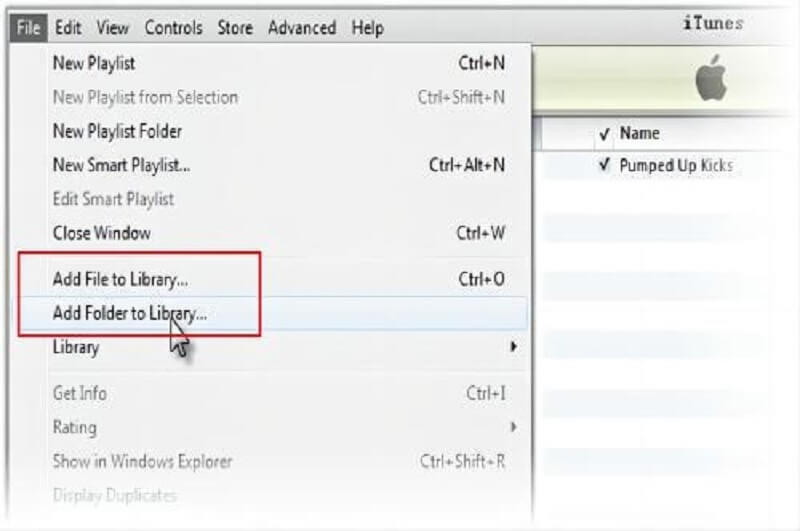
استيراد الكتب المسموعة إلى iTunes على Mac
هناك طريقتان للحصول على كتب صوتية مسموعة على Mac. الطريقة الأولى هي تنزيل الكتب الصوتية من موقع Audible على الويب. بالنسبة للطريقة الأولى ، يمكنك الرجوع إلى تنزيل الكتب الصوتية من جهاز كمبيوتر يعمل بنظام Windows في القسم أعلاه. الطريقة الثانية هي تثبيت تطبيق Audible لتنزيل الكتب الصوتية. سيقدم الدليل التالي الطريقة الثانية بالتفصيل.
الخطوة 1. احصل على تطبيق Audible جاهزًا. عندما يتم تثبيت Audible على جهاز Mac الخاص بك ، قم بتشغيل هذا التطبيق وقم بتسجيل الدخول باستخدام بريدك الإلكتروني أو رقم هاتفك.
الخطوة 2. اختر عناوين Audible التي تريد الاستماع إليها. انقر فوق زر التنزيل ثم قم بتنزيل هذه الكتب الصوتية على جهاز Mac الخاص بك. تذكر أن تقوم باستيراد هذه الكتب إلى iTunes.
الخطوة الثالثة. تحقق من النتيجة في مكتبة iTunes. عندما يتم تنزيل جميع الكتب الصوتية على جهاز Mac الخاص بك ، يمكنك أيضًا العثور عليها في مكتبة iTunes الخاصة بك مباشرةً.
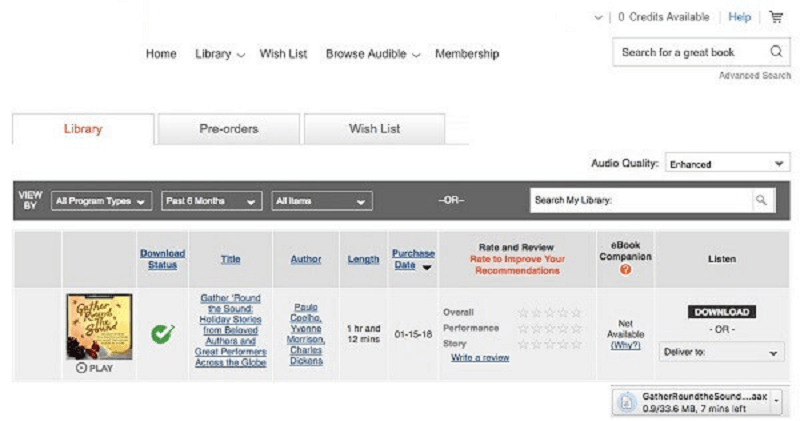
ملحوظة: إذا فشلت في إضافة كتب صوتية إلى iTunes ، يمكنك محاولة ذلك أضف هذه الكتب يدويًا.
نصيحة إضافية: كيفية تحويل الكتب المسموعة AA / AAX إلى MP3
نظرًا لأن هذه الكتب الصوتية (AAX / AA) محمية بواسطة DRM ، فإن الأنظمة الأساسية الأخرى باستثناء Audible أو iTunes غير مصرح لها بالتعرف على الكتب الصوتية (AAX / AA) التي قمت بتنزيلها وتشغيلها. بعد ذلك ، إذا كنت ترغب في تشغيل الكتب الصوتية على هذه المنصات غير المصرح بها ، يُقترح عليك إزالة مسارات DRM وتحويل الكتب الصوتية AAX / AA المسموعة إلى MP3 ، وهو تنسيق إخراج شائع. هذه أداة مفيدة تسمى محول TuneFab المسموع.
TuneFab Audible Converter هي أداة موثوقة وفعالة يمكنها مساعدتك في إدارة وتنزيل وتحويل الكتب الصوتية إلى MP3.
الميزات الرئيسية لمحول TuneFab المسموع
● نسخة تجريبية مجانية لمدة 15 يومًا - يمكنك استخدام هذا البرنامج مجانًا لمدة 15 يومًا ويمكن أن تساعدك النسخة المجانية في تحويل كتابين صوتيين بنجاح.
● مراعاة خدمة التخصيص - يمكنك الاستمتاع بسهولة الوصول إلى إعدادات النظام. علي سبيل المثال. يمكنك تحرير علامات ID3 أو ضبط تنسيقات الإخراج أو إعداد معدل البت أو معدل العينة أو التخطيط المخصص.
● كفاءة تحويل عالية - يمكن لهذا التطبيق إجراء مهام تحويل متعددة في وقت واحد ويمكن أن تصل السرعة إلى 60X حسب الشبكة وأداء جهاز الكمبيوتر الخاص بك.
● تنسيقات الوسائط الشعبية - تتوفر التنسيقات الشائعة بما في ذلك MP3 و M4A و WAV و FLAC. يمكنك تشغيل الكتب الصوتية في وضع عدم الاتصال أو عبر أجهزة مختلفة طوال الوقت.
● سرعة عالية الأداء - يتميز البرنامج بتقنية متقدمة لتسريع عملية تحويل الشفرة وتنزيلها حتى 5 مرات أسرع من نظيراتها.
● خطوات عملية بسيطة - طالما يمكن الوصول إلى الكتب الصوتية (AAX / AA) المخزنة في المستندات المحلية ، يمكنك استخدام هذا البرنامج للتحويل. لا تحتاج إلى تسجيل الدخول إلى حساب آخر لأداء مهمة التحويل.
● جودة صوت بلا ضياع - يمكن للكتب الصوتية المحولة الحفاظ على جودة الصوت الأصلي بنسبة 100٪.
اتبع الدليل أدناه لمعرفة كيفية تحويل الكتب الصوتية AAX / AA إلى MP3.
الخطوة 1. أضف الكتب الصوتية إلى محول TuneFab المسموع
قم بتشغيل محول TuneFab Audible وانتقل إلى الواجهة الرئيسية. انقر فوق الرمز لإضافة كتب صوتية (AAX / AA) أو اسحب الملفات إلى الرمز.
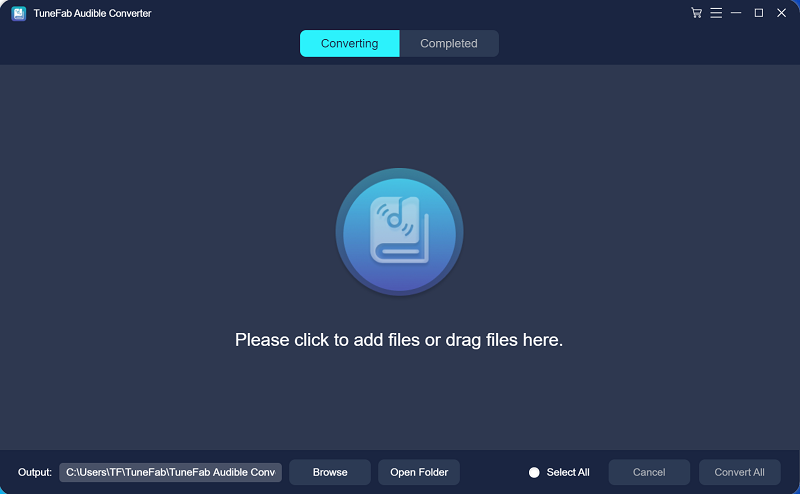
الخطوة 2. قم بإعداد معلمات الإخراج
يُنصح بتخصيص إعدادات الإخراج قبل التحويل. انقر فوق زر القائمة (رمز من ثلاثة خطوط) في الزاوية اليمنى العليا وحدد خيار "Output Setting" لإجراء بعض التعديلات.
ثم تنبثق نافذة. يمكنك تحرير معلومات الإخراج هنا بما في ذلك معدل البت ومعدل العينة ووضع الانقسام أو تغيير موقع الإخراج. ثم انقر فوق الزر "حفظ" للتأكيد.
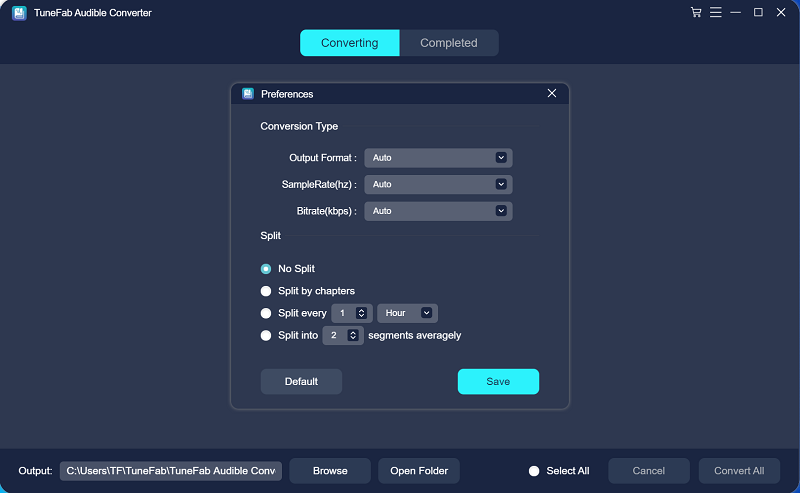
الخطوة 3. تحويل الكتب المسموعة على محول TuneFab المسموع
بعد سحب الملفات إلى الرمز ، يرجى النقر فوق الزر "تحويل" وستبدأ عملية التحويل. إذا كانت لديك مهام تحويل متعددة ، فما عليك سوى النقر فوق الزر "تحويل الكل".
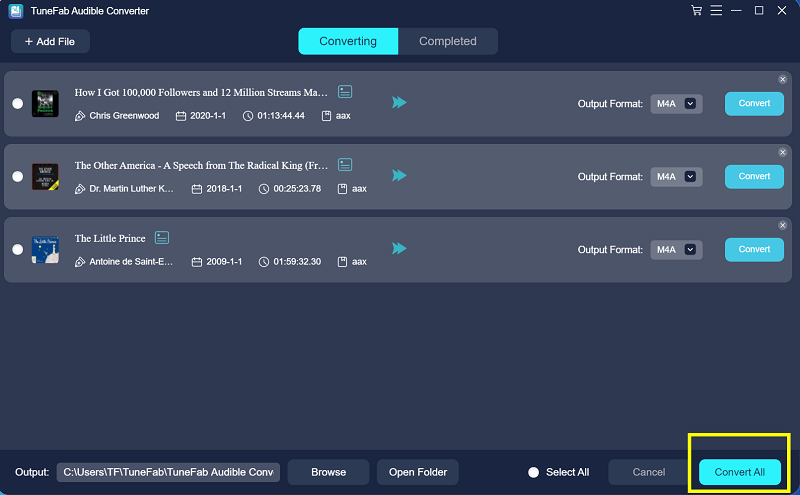
الخطوة 4. تحقق من نتيجة الإخراج
في العمود الأيمن "مكتمل" ، يمكنك رؤية الكتب المسموعة المحولة. انقر فوق الزر "فتح ملف" لفحص الملفات.
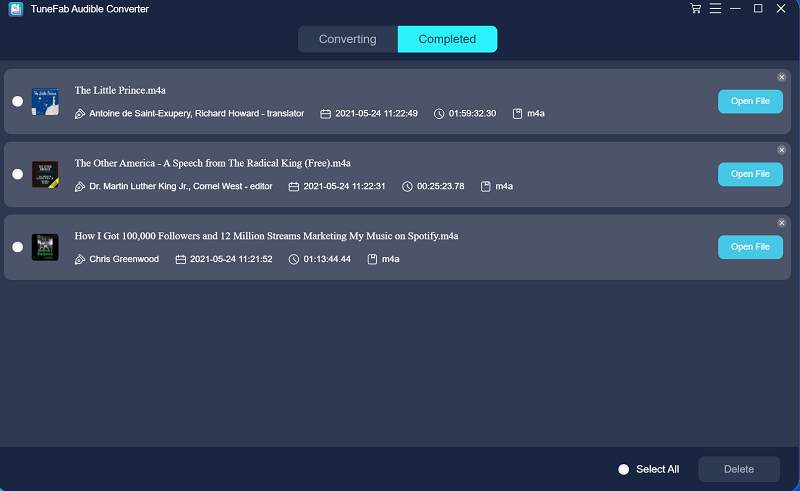
الجزء 2: كيفية إضافة كتب صوتية MP3 إلى iTunes
في بعض الأحيان ، تكون الكتب الصوتية التي اشتريتها من المتاجر عبر الإنترنت بما في ذلك Librivox أو Overdrive بتنسيقات MP3 بالفعل. في هذه الحالة ، لا تحتاج إلى عناء تحويل هذه المستندات. ما عليك سوى اتباع الإرشادات أدناه لإضافة هذه الكتب الصوتية مباشرةً إلى iTunes. يمكن تطبيق هذه التعليمات على كل من Windows و Mac.
الخطوة 1. قم بتشغيل iTunes على جهاز الكمبيوتر الخاص بك وانتقل إلى الواجهة الرئيسية.
الخطوة 2. انقر فوق "ملف" في القائمة العلوية ثم انقر فوق خيار "إضافة إلى المكتبة" لاختيار المجلد المحدد حيث قمت بتخزين كتبك الصوتية. انقر فوق الزر "فتح" لإضافة الكتب الصوتية التي تريد الاستماع إليها.
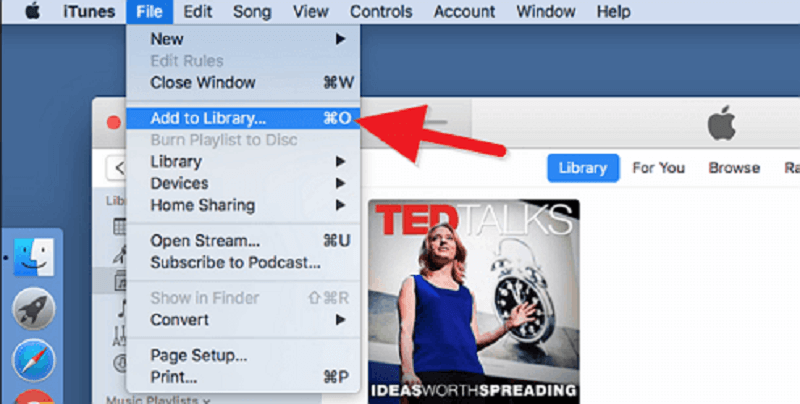
إذا لم تكن متأكدًا مما إذا كنت قد أضفت هذه الكتب الصوتية أم لا ، فانقر فوق الزر "تمت الإضافة مؤخرًا" في العمود الأيسر للتحقق.
الخطوة 3. انقر فوق غلاف الكتاب الصوتي ثم حدد خيار "معلومات الألبوم" من القائمة. بعد ذلك ، ستظهر نافذة ، ثم انقر فوق الزر "خيارات". قم بتغيير نوع الوسائط من Music إلى Audiobook هنا ، ثم يمكنك إضافة كتب صوتية MP3 إلى مكتبة iTunes.
الخطوة 4. انقر على "الكتب المسموعة" في العمود الأيمن للتحقق من النتيجة.
الجزء 3: كيفية إضافة الكتب الصوتية من الأقراص المضغوطة إلى iTunes
قد يقوم بعض موفري الكتب الصوتية بتخزين الكتب الصوتية على أقراص مضغوطة. ومع ذلك ، عند إدخال الأقراص المضغوطة في جهاز الكمبيوتر الخاص بك ، قد يتم الاحتفاظ بالكتب الصوتية تلقائيًا في مكتبة الموسيقى بدلاً من مكتبة الكتب الصوتية. لذلك ، من غير الملائم أن تستمع إلى هذه الكتب الصوتية مع ملفات الموسيقى. لتجنب مثل هذا الموقف ، يرجى اتباع الخطوات أدناه لمعرفة كيفية إضافة الكتب الصوتية من الأقراص المضغوطة إلى مكتبة الكتب الصوتية على iTunes.
الخطوة 1. افتح iTunes على جهاز الكمبيوتر الخاص بك ، ثم أدخل قرصًا مضغوطًا في درج الأقراص المضغوطة / أقراص DVD بجهاز الكمبيوتر. بعد ذلك ، تنبثق نافذة ، وبعد ذلك سترى الملفات الممسوحة ضوئيًا من الأقراص المضغوطة على جهاز الكمبيوتر الخاص بك.
الخطوة 2. بعد ذلك ، سيسألك iTunes عما إذا كنت ترغب في استيراد هذه الكتب الصوتية إلى مكتبة iTunes الخاصة بك. قم بتأكيد ذلك وستبدأ عملية التحميل.
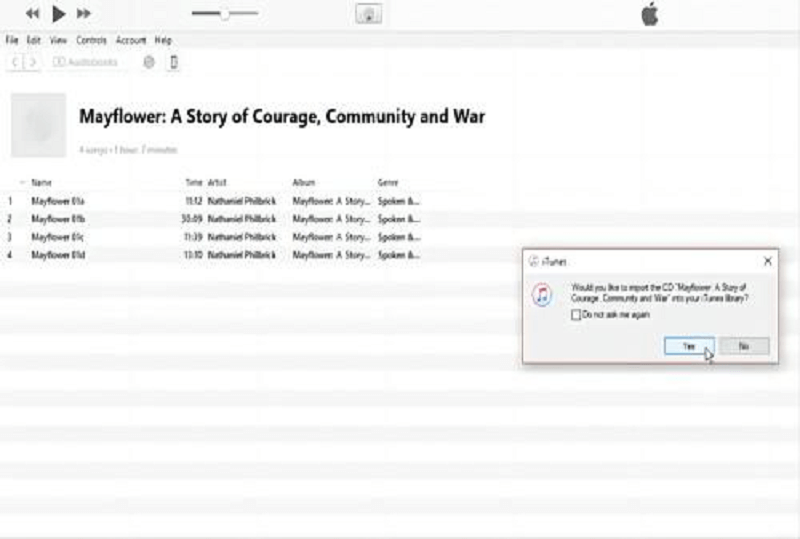
الخطوة 3. عند انتهاء عملية التحميل ، سيتم إخطارك من خلال iTunes. ثم اضغط فقط على زر "إخراج" في الزاوية اليمنى العليا لإخراج القرص المضغوط الخاص بك. إذا كان لديك المزيد من الخيارات ، فيرجى تكرار الخطوة الأولى لاستيراد المزيد من الكتب الصوتية إلى iTunes.
الخطوة 4. نظرًا لأن امتداد الملف هو .m4a ، فقد يتم تخزين هذه الملفات في مكتبة الموسيقى. في هذا الوقت ، يمكنك تغيير امتداد الملف إلى .m4b أو فقط نقل الملفات إلى مجلد iTunes Audiobooks مباشرةً.
وفي الختام
ينقسم هذا البرنامج التعليمي إلى ثلاثة أجزاء ، والتي ترشدك إلى كيفية إضافة الكتب الصوتية (AAX / AA / MP3 / CDs) إلى iTunes في كل جزء. إلى جانب ذلك ، هناك نصيحة إضافية تعلمك كيفية تحويل الكتب الصوتية (AAX / AA) إلى كتب صوتية بتنسيق MP3 باستخدام محول TuneFab المسموع. إذا قمت بتنزيل العديد من الكتب الصوتية وشعرت بالارتباك بشأن كيفية الاستماع إلى هذه الكتب على iTunes ، فيجب أن يكون هذا البرنامج التعليمي مفيدًا جدًا لك.













